Hogyan lehet visszaállítani a fájlokat a Windows 10, 8 helyreállítási pontból.1 vagy Windows 7
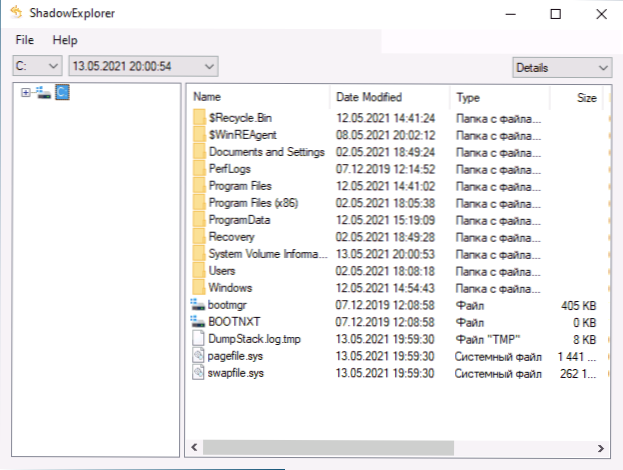
- 3418
- 71
- Bíró Barnabás
Helyreállítási pontok A rendszer megtartja a nyilvántartás, a rendszer és más fájlok állapotát, azzal a lehetőséggel, hogy a fő ablakkomponenseket a helyreállítási pont állapotába adja vissza az operációs rendszer korábbi verzióihoz).
A helyreállítási pontok használata azonban nem mindig működik megfelelően, az is lehet, hogy a felhasználónak nem kell visszaállítania az összes fájlt, hanem csak egy vagy több fájlt kell kinyernie és vissza kell állítania a helyreállítási pontból, például a nyilvántartást tartalmazó nyilvántartást tartalmazza. adat. Ezeket az utasításokat megvitatjuk az egyes fájlok helyreállításáról a Windows helyreállítási pontokból.
Hogyan lehet kibontani az egyes fájlokat a helyreállítási pontokból
A vizsgált problémára vonatkozó rendszereszközök nem rendelkezésre állnak. De harmadik fél segédprogramok, amelyek képesek megtekinteni a Windows helyreállításának rendszerpontjainak tartalmát, és lehetővé teszik a fájlok mentését tőlük.
- Töltse le a Free Shadowexplorer segédprogramot a hivatalos weboldalról https: // shadowexplorer.Com/letöltések.HTML (mind telepítő, mind archívum formájában kapható, amely nem igényel a számítógépre történő telepítést).
- A program első bevezetésekor megkövetelheti az összetevőket .Nettó munka keretrendszer - adja meg beleegyezését, amikor egy kérés megjelenik.
- A sikeres bevezetés után a számítógép első hozzáférhető helyreállítási pontját megnyitják. Ha több helyreállítási pontja van, akkor kiválaszthatja a tetején lévő sor dátumát és időt.
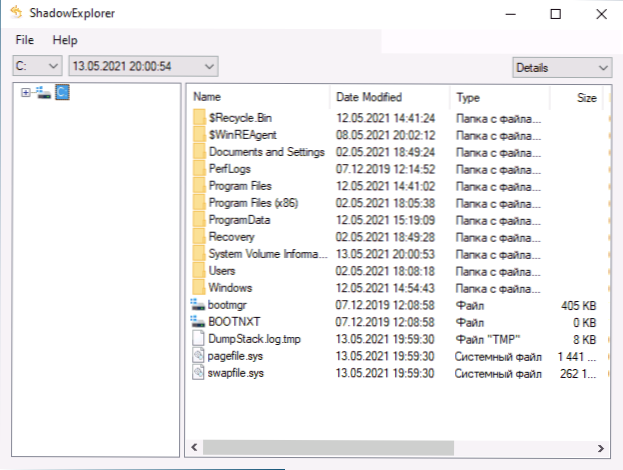
- Ezután a navigációt a helyreállítási pont tartalma szerint használhatja, mint a szokásos fájlkezelőben. Ha szükséges, állítsa vissza az esetleges fájlt a helyreállítási pontból (példaként a képernyőképen - az egyik regisztrációs fájl), kattintson rá a jobb egérgombbal, majd - "Export", és jelezze a számítógépen lévő megőrzés helyét. Ugyanez történik a teljes mappával.

Mint láthatja, a feladat nagyon egyszerű, és a fájlok visszaállításakor nem szabad problémákat okozni: Általában az árnyékexplorer megfelelően működik.
A figyelembe vett téma összefüggésében az anyagok is hasznosak lehetnek: a Windows nyilvántartásának biztonsági másolatának létrehozása, a Windows 10 problémáinak kiküszöbölése.
Videó utasítás
- « API-MS-Win-Core-TimeZone-L1-1-0 hiba.DLL - Hogyan lehet megjavítani
- Windows terminál - betöltés, beállítás, használata »

